ODCZYTYWANIE OPISU PRZEWODNIKA
Prawdziwe książki do czytania i dotykania, a nie do wyświetlania na elektronicznym ekranie,
ze stronami przewracanymi przez naciśnięcie guzika - Alan Dean Foster ( - komentarz autora przewodnika)
- komentarz autora przewodnika)
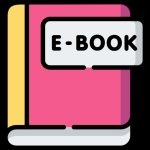
Opis części przewodnika jest przygotowany w dwóch formatach:
- formacie .pdf (portable document format) - opis zachowuje identyczny układ strony jak drukowana książka. Tekst, nagłówki, spacje, ale także grafiki czy ilustracje – wszystko pozostaje na swoim miejscu, co jest kluczowe dla książek z elementami graficwyznymi. Pliki PDF mogą być otwierane na praktycznie każdym urządzeniu, od komputerów po smartfony, tablety, czytniki e-booków. Wadą tego formatu jest stały układ strony, pliki PDF nie dostosowują tekstu do różnych rozmiarów ekranu czy urządzeń, co może sprawiać trudności w czytaniu na mniejszych ekranach, takich jak smartfony
- formacie .epub (electronic publication) - jest to standard plików z książkami cyfrowymi. Jedną z jego głównych zalet jest możliwość automatycznego dostosowania (przeformatowania) tekstu książki do różnych rozmiarów ekranów, jest to tzw. rezponsywność. Można także zmniejszyć lub zwiększać czcionki, regulować odstępy i marginesy, poprawić kontrast, lepiej podświetlić ekran oraz łatwo i sprawnie wyszukiwać informacje.
Adres pliku z opisem części przewodnika w formacie .epub: https://cieciura.net/op/mp_opis.epub
Opis ten można odczytać na komputerze przeglądarką Firefox po doinstalowaniu wtyczki EPUB Reader, wklejając do niej w/w adres.
po doinstalowaniu wtyczki EPUB Reader, wklejając do niej w/w adres.Na ekranie wyświetlana jest strona tytułowa opisu przewodnika:

Kolejne strony przewodnika wyświetla się przy pomocy strzałek na klawiaturze numerycznej:
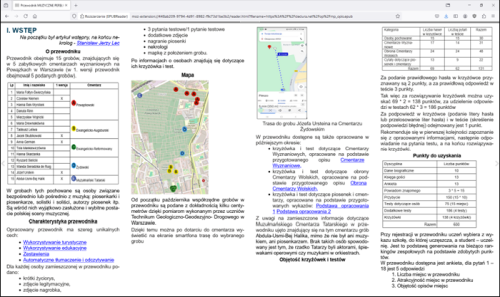
Przesuwanie stron może być dokonywane dodatkowo przy pomocy strzałek wyświetlanych na brzegach ekranu.
Po kliknięciu na dole ekranu wyświetlane jest menu:

pozwalające na dostosowanie wyświetlanie wyświetlanej zawartości opisu przewodnika do swoich wymagań. W szczególności kliknięcie:
- w
 powoduje wyświetlenie szczegółowego menu w zakresie ustawień:
powoduje wyświetlenie szczegółowego menu w zakresie ustawień:
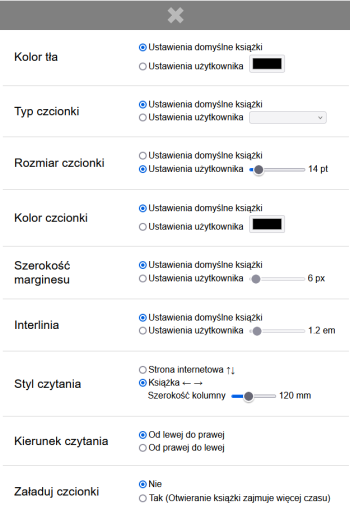
- w
 powoduje wyświetlenie spisu treści:
powoduje wyświetlenie spisu treści:
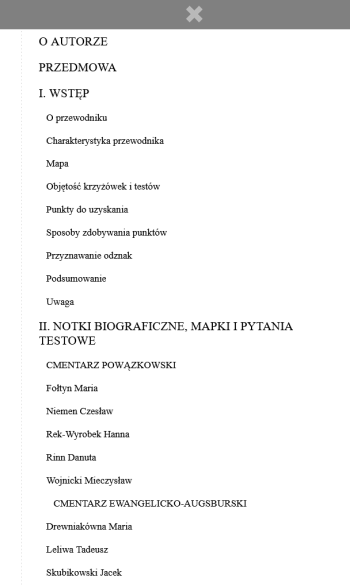
Znaczne łatwiejsze jest odczytywanie opisu przy wykorzystywaniu dedykowanych programów. Poniżej zamieszczono instrukcje odczytywania opisu przy pomocy dwóch przykładowych, darmowych programów:
- Sumatra PDF – na komputerze, można skopiować i zainstalować spod adresu: https://portable.info.pl/sumatra-pdf-portable/
- Eboox – na smartfonie, można skopiować i zainstalować dla smartfonu z systemem Android ze sklepu Google Play
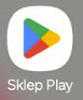
Plik z opisem przewodnika zapisywany jest po kliknięciu w w/w link:
- Na komputerze: w folderze Pobrane
- Na smartfonie: w folderze Pobrane w Moje pliki
Program Sumatra PDF

W pierwszej kolejności otworzyć plik z zawartością opisu. Wyświetlany ekran jest następujący:
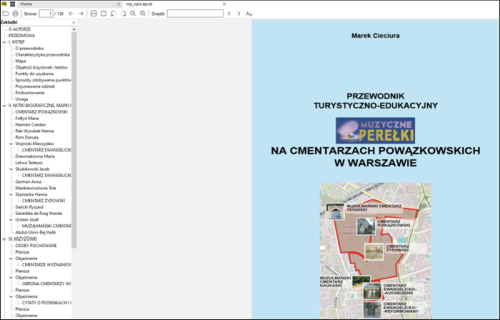
Ekran składa się z trzech części:
- Po lewej stronie – spis treści
- Na górze – menu
- Po prawej stronie – fragment dokumentu
Elementy górnej części menu
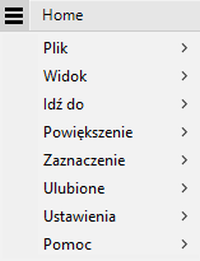
Przeznaczenie poszczególnych elementów dolnej części menu:
 |
Poprzednia strona |
 |
Następna strona |
 |
Dopasuj szerokość i wyświetlaj stronę w układzie ciągłym |
 |
Dopasuj pojedyńczą stronę |
 |
Obróć w lewo |
 |
Obróć w prawo |
 |
Zmniejsz |
 |
Zwiększ |
 |
Znajdź podaną informację |
 |
Znajdź poprzedni |
 |
Znajdź następny |
Dodatkowo można używać skrótów klawiaturowych:
- F8 - pokaż/ukryj pasek narzędzi
- F9 - pokaż/ukryj menu
- F12 - pokaż/ukryj spis treści
oraz przycisków klawiatury numerycznej:
- Home – początek dokumentu
- End – koniec dokumentu
Wykaz skrótów klawiaturowych: https://www.sumatrapdfreader.org/docs/Keyboard-shortcuts
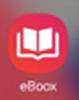
Po wybraniu książki, którą chcesz przeczytać i kliknięciu jej, otworzy się strona z okładką. Po przesunięciu palcem w lewo wyświetli się następna strona. Po kliknięciu w środek ekranu wyświetli się autor i nazwa przewodnika, powyżej napisy SPIS TREŚCI i USTAWIENIA i symbol do wyszukiwania oraz poniżej trzy kreski podpisane Spis treści. Linijka poniżej nazwiska autora umożliwia wybór strony.
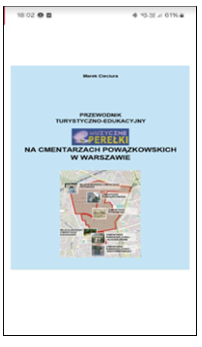 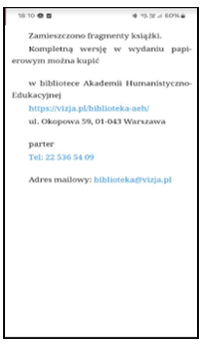 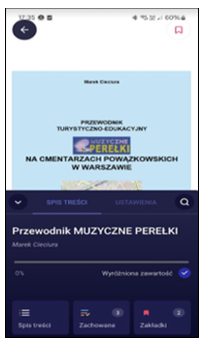 |
Po kliknięciu: w symbol wyszukiwania można wpisać tekst lub numer strony do wyszukiwania, w trzy kreseczki wyświetlany jest spis treści – można z niego wybierać części opisu, w napis USTAWIENIA możliwe ustawienia.
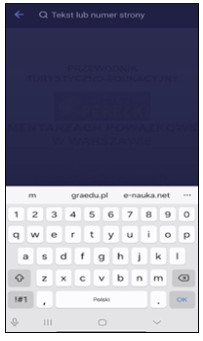 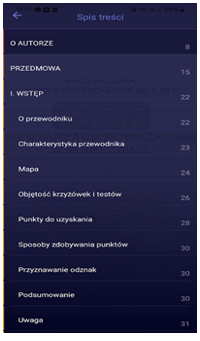 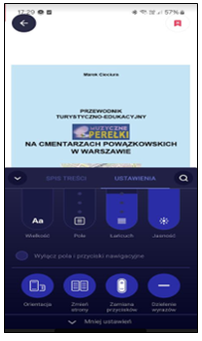 |